Khi vào Encore, một trang nhạc mới sẽ tự xuất hiện với kiểu ngầm định là Piano, gồm 5 dòng nhạc (systems), mỗi dòng 2 khuông (staves) dùng cho bè cao (khoá Sol) và bè thấp (khoá Fa), mỗi khuông 3 ô nhịp, còn gọi là trường canh (measures), đây là trang nhạc chuẩn cho piano. Nếu không ưa thích sự lựa chọn này, bạn mở menu File - New hoặc nhấn Ctrl+N để mở trang mới rồi chọn theo ý bạn, hộp thoại Choose Page Layout xuất hiện như sau:
- Staves per system: số khuông cho mỗi dòng nhạc
- Systems per page: số dòng nhạc cho mỗi trang
- Measures per system: số ô nhịp cho mỗi dòng nhạc.
- Staff format: Định dạng khuông nhạc. Gồm có các kiểu Template (kiểu mẫu có sẵn trên bản Full mới có), Single staves (khuông nhạc đơn, không có bè trầm), Piano và Piano Vocal (soạn cho piano có thêm lời ca).
- Để viết các bản nhạc thông thường, bạn cần chọn Single Staves, vì dạng này viết đơn giản cũng như có thể chuyển thành những bản tổng phổ nhiều bè, nhiều loại nhạc cụ khác nhau một cách dễ dàng chứ kiểu Piano hoặc Piano-vocal thì bạn không thể chọn tiếng, vì nó đã được định chuẩn tiếng Piano rồi.
- Lưu ý là khi viết những bản nhạc nhiều bè để sau này xuất ra file Midi, bạn dùng dạng Single Staves và tùy theo số loại nhạc cụ cần có mà chọn khuông nhạc (staves) cho mỗi dòng nhạc (system). Thí dụ như viết một bản nhạc gồm 4 bè năm trên 4 khuông nhạc khác nhau, bạn nhấn Single Staves thì dòng Staves per system phía trên sẽ hiện rõ, bạn gõ số 4 thay cho số 2, nhấn OK là xong. Trường hợp có những bản nhạc lúc cần 4 khuông lúc chỉ cần 2 khuông thôi thì bạn vẫn chọn đúng 4 khuông, sau này những khuông không cần thì mình giấu nó đi chứ không phải xóa. Cách giấu khuông nhạc chúng ta sẽ đề cập trong những phần sau.
Chọn xong, bạn nhấn OK để mở trang nhạc mới theo chỉ định của bạn.
- Sau đó, bạn mở menu File, chọn Page Setup (trước đây gọi là Score settings) để định lại trang nhạc vừa rồi như chừa lề (margins) và tỷ lệ (%) khuông nhạc so với tờ giấy để khi in ra cho đẹp.
- Bạn nên chọn 95 % và margins là 1.6 cm thì vừa. Chú ý: Nếu bạn không định lại phần margins này thì khi in ra, khuông nhạc sẽ sát với lề khổ giấy A4, trông rất xấu.

Nếu muốn in trên một khổ giấy nhỏ hơn, thí dụ như A5 chẳng hạn, bạn cần click vào Printer setup rồi định lại khổ giấy ngay trên máy in của bạn, sau đó nhấn OK để thi hành, trang nhạc trên Encore sẽ có kích thước như bạn đã chỉ định.
- Thông thường, Encore ngầm định kích cỡ khuông nhạc thuộc size 3, tuy nhiên, bạn có thể chỉnh lại cho nhỏ hơn một chút hoặc lớn hơn một chút theo ý mình tùy nhu cầu sử dụng. Kinh nghiệm cho thấy để chế bản vào trang sách nhạc, nên định lại size là 2 sẽ thấy vừa mắt hơn. Cách định lại kích thước khuông nhạc như sau:

Bây giờ bạn có thể viết những gì mình thích lên khuông nhạc được rồi đó. một điều cần nhớ là lâu lâu hãy nhấn Ctrl+S để lưu lại, vì ý nhạc thường đến bất chợt mà điện thì hay cúp giữa chừng, do đó mỗi lần có ý nhạc hay, sau khi ghi xong, bạn nên lưu lại ngay cho chắc ăn.

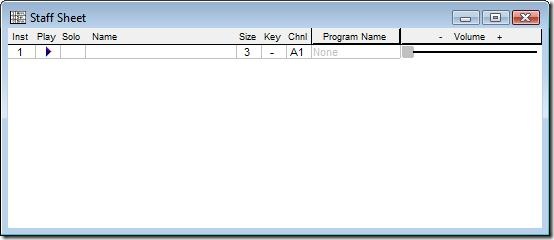
No comments:
Post a Comment